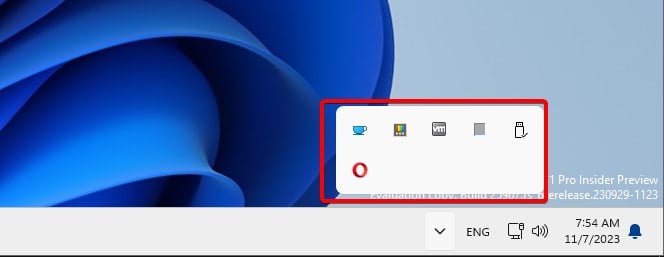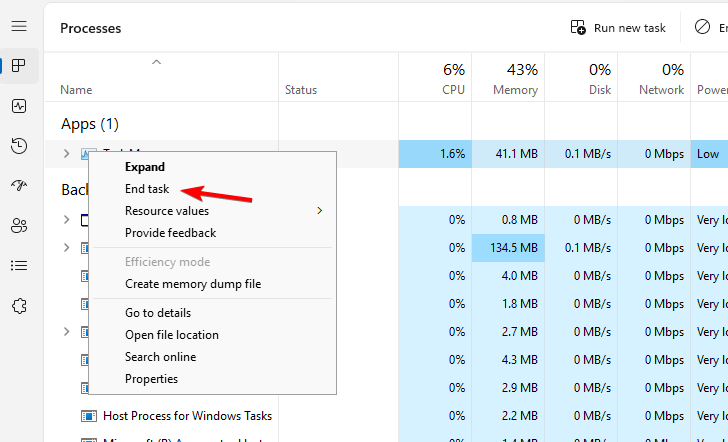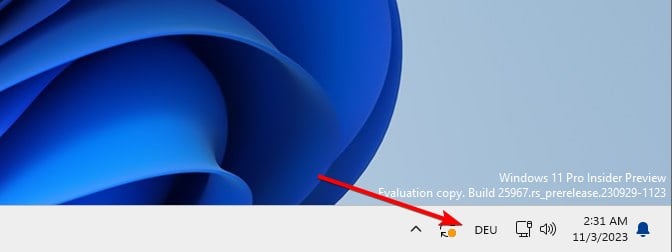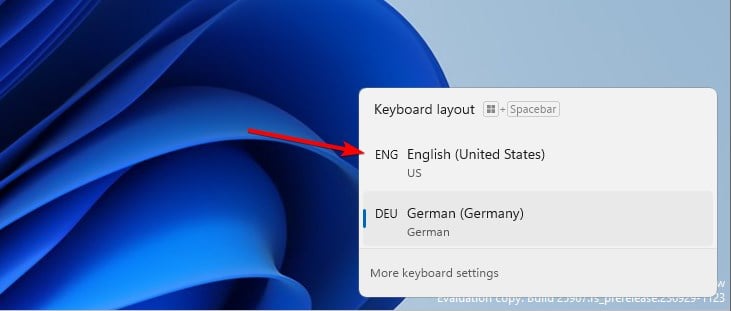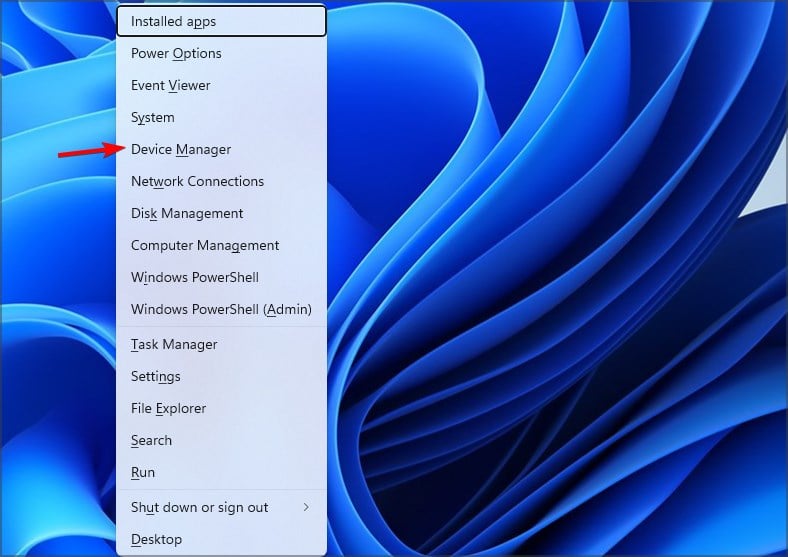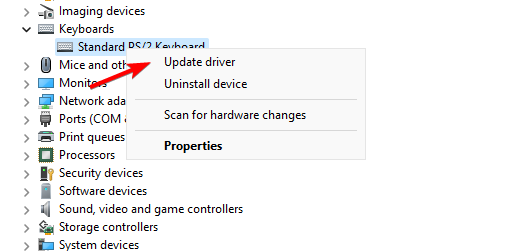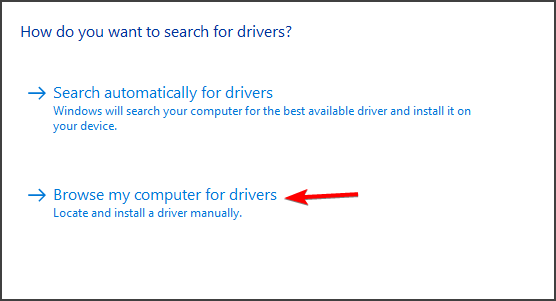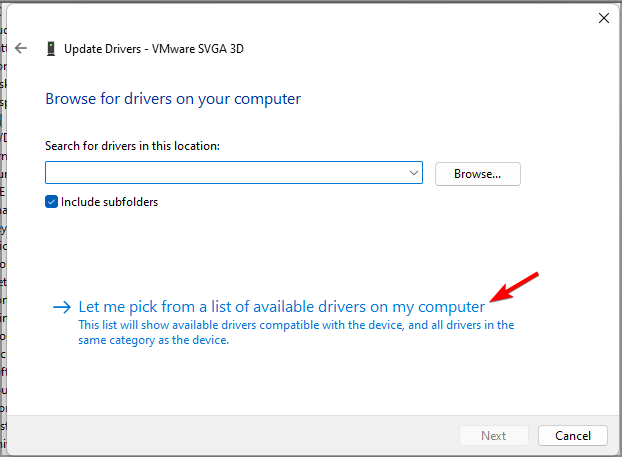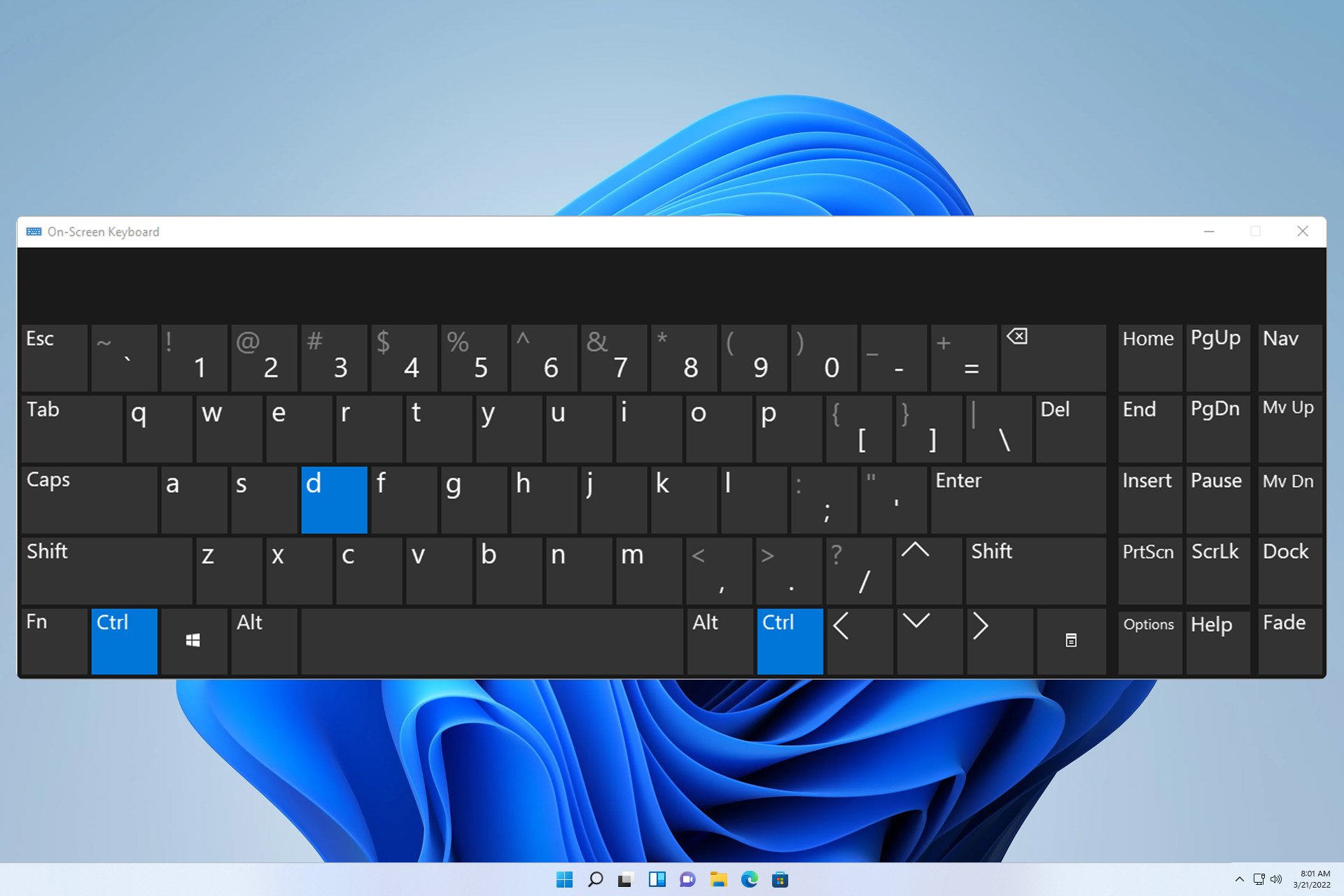
Ctrl D不工作会影响各种应用程序,包括 VS Code、Google Sheets、Terminal 和 Photoshop。如果发生这种情况,您将无法快速访问某些功能,这将对您的性能产生负面影响。
这可能是一个任意问题,但它可能会中断您的工作流程,因此建议尽快修复它。在今天的指南中,我们将向您展示一些可以帮助您解决此问题的解决方案。
如果 CTRL + D 快捷键不起作用,我该怎么办?
在我们开始修复问题之前,您可以执行一些检查:
- 使用其他键盘,因为您当前的键盘可能有故障。
- 使用此快捷方式时,按住按键 3 秒以上。
- 删除任何可能干扰键盘快捷键的不必要的插件或附加组件。
1.关闭所有不必要的应用程序
- 关闭 PC 上所有不必要的应用程序。
- 转到系统托盘,确保已关闭所有应用程序。

- 按 + + 打开任务管理器。CtrlShiftEsc
- 找到正在运行的进程,右键单击它,然后选择“结束任务”。

- 对所有正在运行的进程重复此操作。
通过执行此操作,您将关闭可能正在使用 + 快捷方式的所有应用程序。通过一些调查,您可以找到阻止此快捷方式工作的应用程序并将其删除或更改快捷键。CtrlD
我们如何测试、审查和评分?
在过去的 6 个月里,我们一直在努力建立一个关于我们如何制作内容的新审查系统。使用它,我们随后重做了大部分文章,以提供有关我们制作的指南的实际实践专业知识。
有关更多详细信息,可以在 WindowsReport 上阅读我们如何测试、审查和评分。
2. 确保您使用的是英文键盘布局
- 单击系统托盘中的语言栏。

- 从列表中选择英语。

- 检查问题是否已解决。
请记住,此解决方案仅适用于使用多个键盘布局的情况。
3.更新键盘驱动程序
- 右键单击“开始”按钮,然后从列表中选择“设备管理器”。

- 找到您的键盘驱动程序,右键单击它,然后选择更新驱动程序。

- 接下来,转到浏览我的计算机以查找驱动程序。

- 之后,选择让我从计算机上的可用驱动程序列表中进行选择。

- 选择与您的键盘匹配的驱动程序。
用户报告说,更新其 Surface 设备上的无线键盘筛选器设备有助于解决此问题,因此请随时尝试。
CTRL + D 快捷键备择方案
替代方案因您使用的软件而异,但您可以尝试以下几种:
- 如果使用此快捷方式复制文本,则可以改用 + 和 +。CtrlCCtrlV
- 对于书签,您始终可以手动为网站添加书签,而不是使用快捷方式。
- 许多人使用此功能进行文本删除。相反,您可以手动选择要删除的文本 u 和 使用 或 .BackspaceDelete
- 如果 + 在 Excel 中不起作用,则可以改用填充手柄或“填充”命令。CtrlD
- 或者,更改键绑定并将当前快捷方式更改为另一个快捷方式。
如果不起作用,最可能的原因是另一个应用程序也在使用此快捷方式,从而导致冲突,因此请务必关闭它,问题将消失。CtrlD
键盘快捷键的问题相当普遍,许多人报告说快捷键在 Chrome 中不起作用,以及 Outlook 中的键盘快捷键问题。
其他 Office 工具也受此影响,我们在之前的指南中介绍了 Word 中的键盘快捷键问题和 Excel 中的快捷键问题。许多人报告说键盘快捷键在 Photoshop 中不起作用,但我们过去已经解决了这个问题。
© 版权声明
文章版权归作者所有,未经允许请勿转载。